あいうえお順で分かりやすい50音キーボード
ひらがなで入力可能な50音キーボード
「50音キーボード」は、ひらがな50音が表示されローマ字入力を使用せずに直接入力ができるので、「QWERTYキーボード」や「12キー」での入力が苦手という人にも安心です。
ここでは「50音キーボード」を使用する際に表示される画面と使い方について解説します。
- 50音キーボードの画面
- □ 最初の画面
50音キーボードに切り替えた時に表示される画面です。 
- [1]モードキー
タップすると、かな入力と英字入力を切り替えます。ロングタッチまたは上フリックすると、ソフトウェアキーボードの切り替えや設定画面、プラグインを選択できるポップアップメニューが表示されます。 - [2]数字モードキー
タップすると数字と記号の入力モードに切り替わります、モードが選択されている時は左上のランプが点灯します。ロングタッチまたは上フリックすると記号/顔文字/絵文字を選択する画面を表示します。 - [3]音声キー
タップすると「音声入力」画面を表示します。ロングタッチまたは上フリックすると「プラグインアプリ」の選択画面を表示します。 - [4]スペースキー
1文字分の空白が入力されます。 - [5]カーソルキー
カーソルを左右に1文字分移動します。 - [6]バックスペースキー
カーソルの直前にある1文字を削除します。 - [7]エンターキー
カーソルの場所で改行します。
- □ 入力中の画面
文字入力中に表示される画面です。 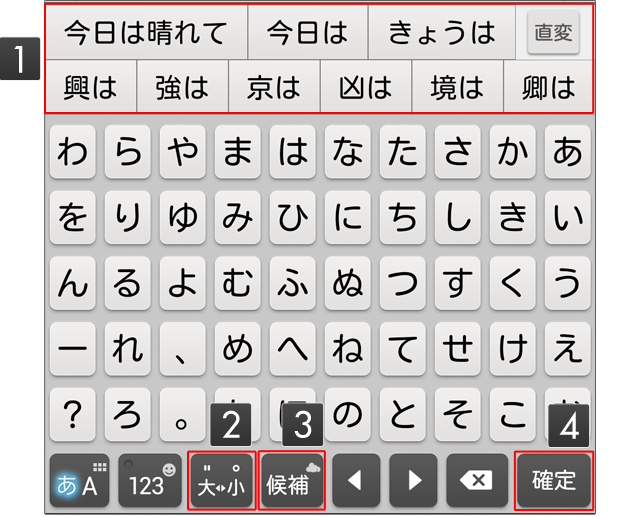
- [1]変換候補エリア
入力したテキストの変換候補が表示されます。右端にあるボタンをタップすると「直変換」と「予測変換」を切り替えられます。変換候補エリアを下にフリックすると、ソフトウェアキーボードを隠して、変換候補の一覧を表示します。 - [2]小文字/濁点/半濁点キー
タップすると、最後に入力した1文字を「ぁ」「ゃ」といった小文字へ変換したり、「ぱ」「ば」といった濁点/半濁点を付けることができます。 - [3]候補キー
タップすると、変換候補エリアに表示された候補を選択します。ロングタッチまたは上フリックすると「オンライン辞書」を起動します。 - [4]確定キー
入力先の未確定テキストを確定します。
- □ 英数字入力画面
50音キーボードの英数字モードでは、アルファベットキーと数字キーの両方が表示され、モードを切り替えることなくすばやく入力できます。アルファベットはABC順に表示されるので、QWERTYキーボードに慣れていない人でも簡単に使えます。 
- [1]シフトキー
タップをするたびに「1文字だけ大文字入力」→「連続して大文字入力」→「小文字入力(通常)」に切り替わります。連続して大文字入力が可能な時は左上のランプが点灯します。
- □ 数字入力画面
50音キーボードの数字モードでは、数字と合わせて使われることの多い「年」「時」「分」や「日」~「土」などの文字をモードを切り替えることなく入力できます。 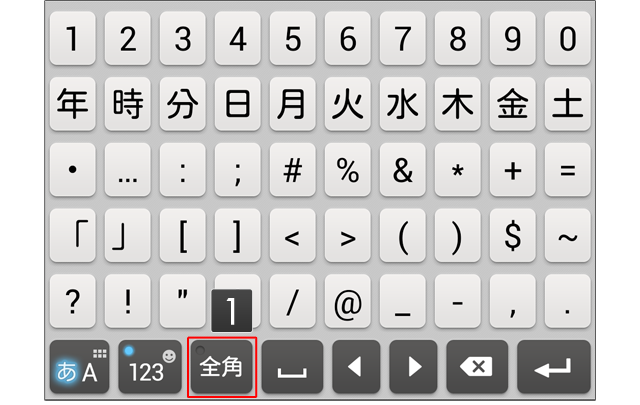
- [1]全角キー
タップすると、入力する数字や記号を全角に切り替えます。モードが選択されている時は左上のランプが点灯します。